가장 많이 사용하시는 HP OJ 8710을 예로 설명하겠습니다.
8610/8600/7720/7740/8720/8730 등의 HP 다른 복합기들도 방법은 동일합니다.
프린터를 컴퓨터들이 같은 네크워크망으로 연결되어있는 공유기에 무선이나 유선으로 연결합니다.
네트워크 연결방식은 유선이나 무선 둘 중에 하나만 선택하셔야 합니다.
랜선을 연결하면 유선으로만 사용하셔야 합니다. 유선이 무선보다 우선입니다.
1. HP OJ 8710 복합기의 홈화면에서 상단의 메뉴바를 내리거나 선택
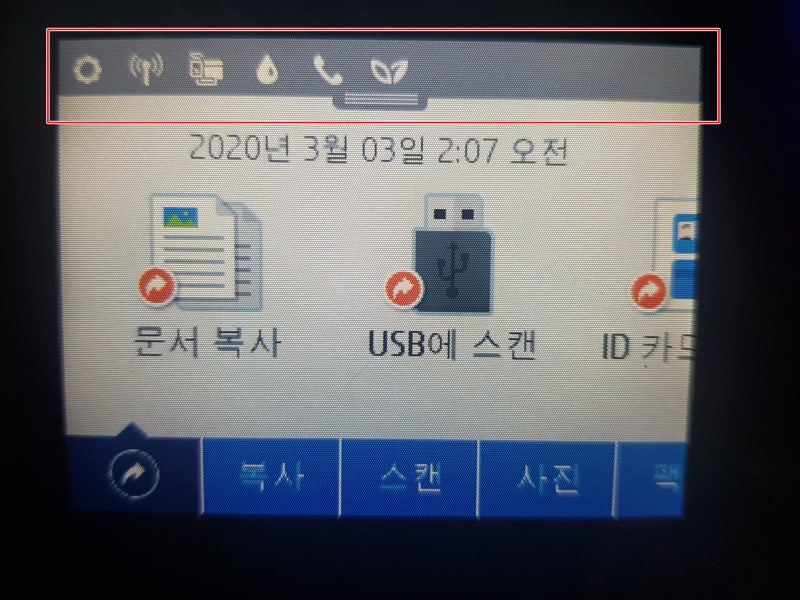
프린터 초기화면에서 상단메뉴바
2. 아래화면에서 상단의 메뉴바에서 톱니바퀴모양의 설정 아이콘을 클릭
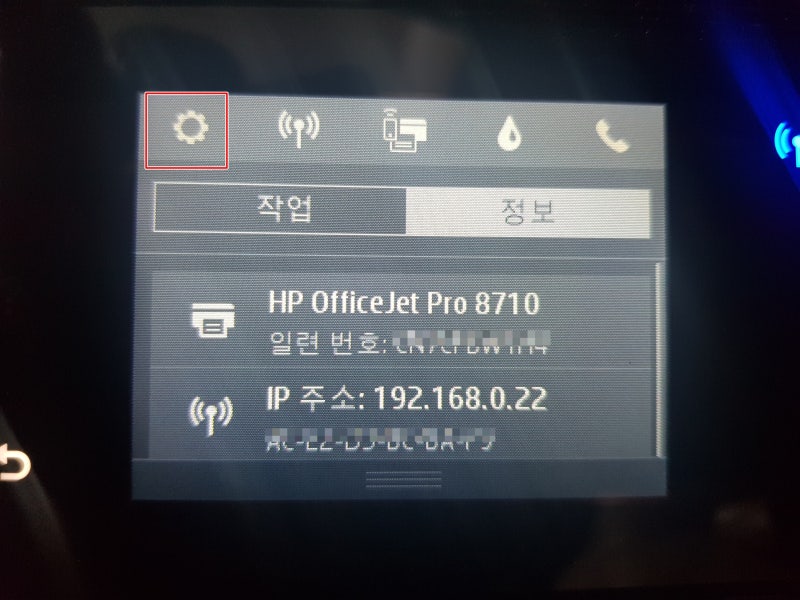
상단의 메뉴바에서 설정아이콘 선택
3. 설정창에서 네트워크 설정을 클릭
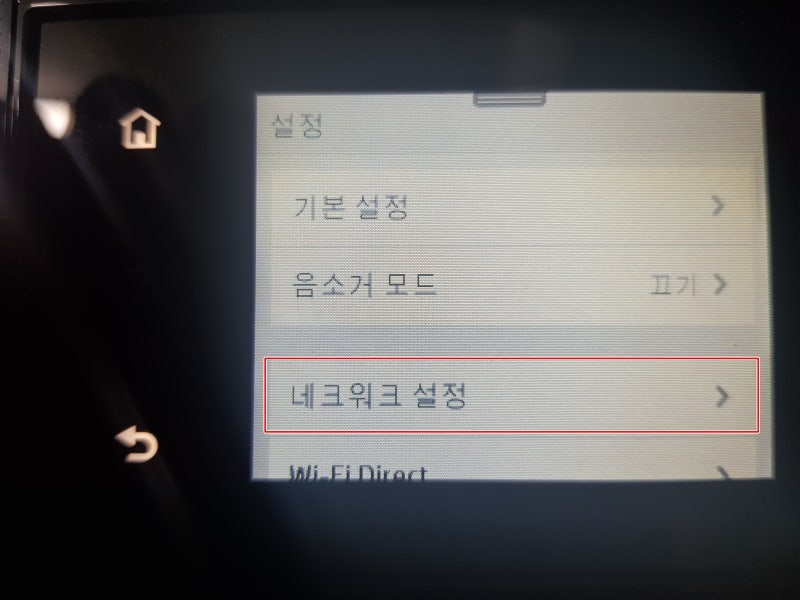
네트워크 설정
5. 고급설정 선택
- 유선의 경우(네트워크 설정에서 Ethernet 설정 선택해서 들어감)
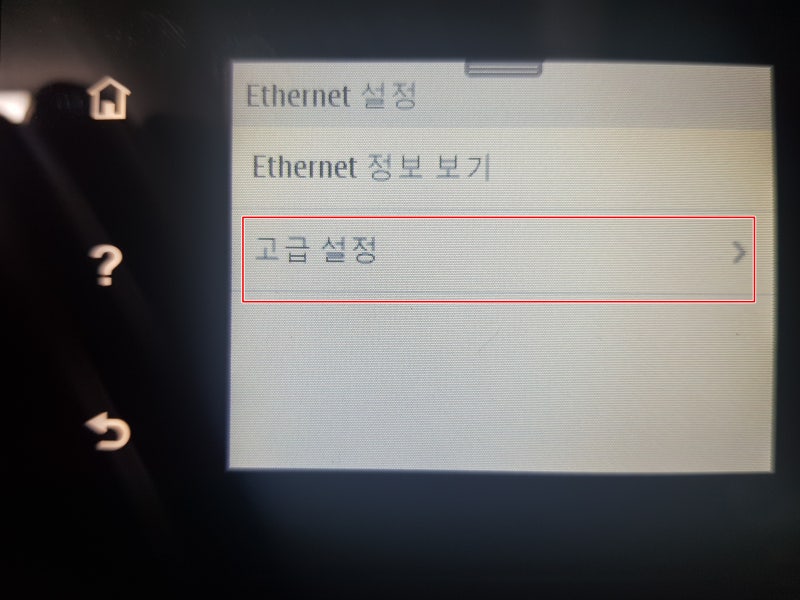
유선(Ethernet)에서 고급설정
6. IP 설정메뉴 선택해서 수동(정적)으로 선택 변경
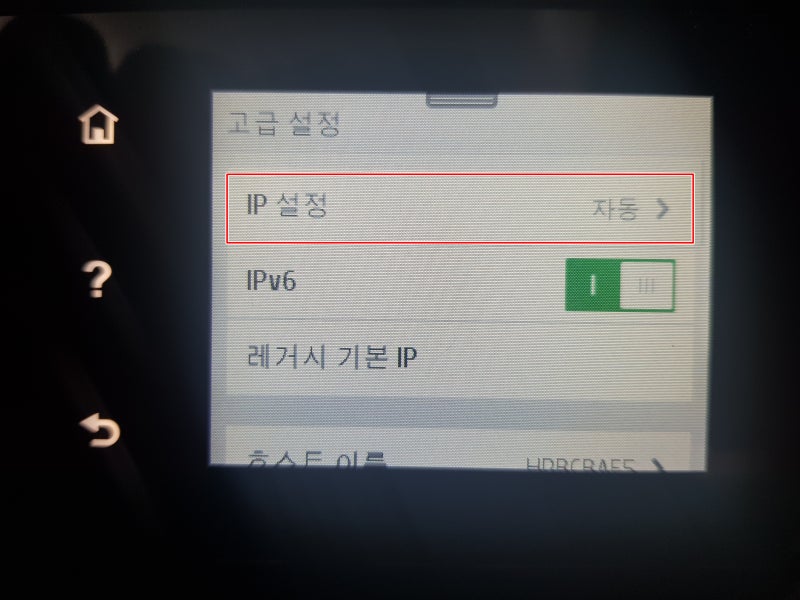
IP설정이 자동으로 되어있는 것을 수동으로 변경하기 위해 클릭
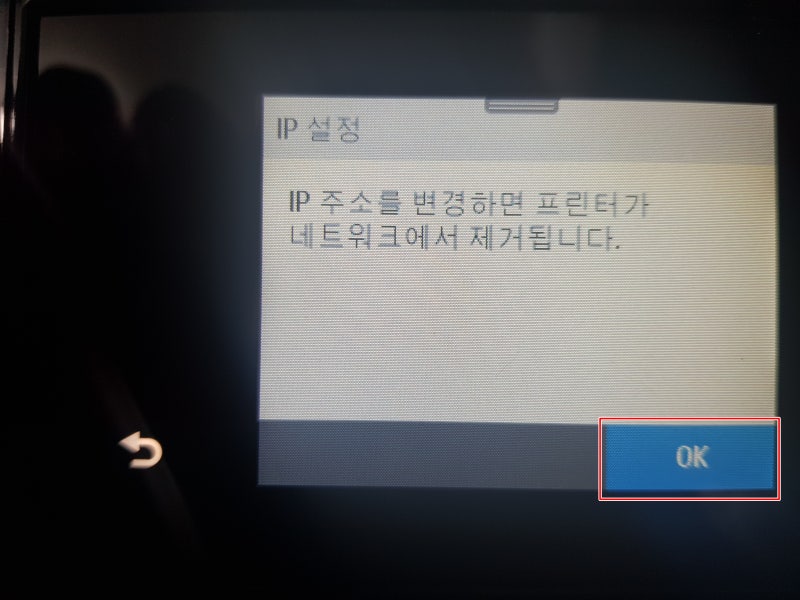
OK 누름
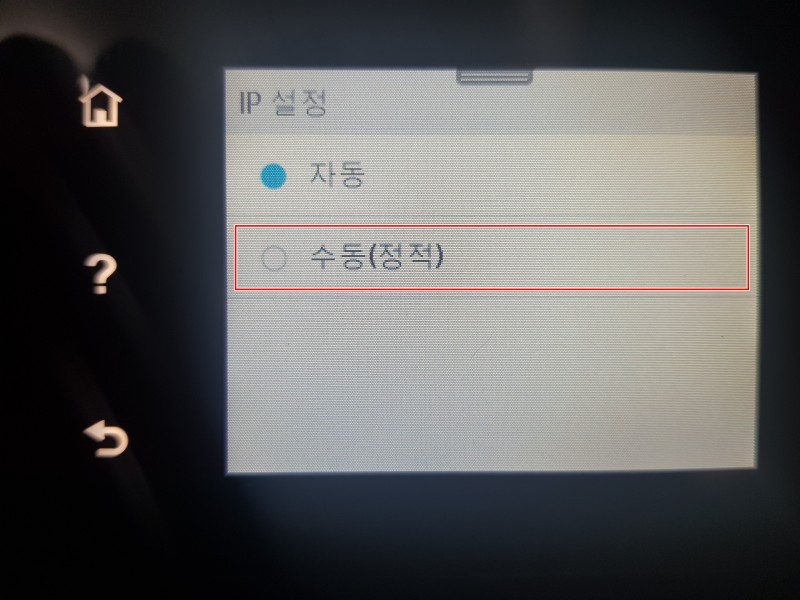
IP설정을 수정(정적)으로 선택
7. IP 주소, 서브마스크, 게이트웨이 주소를 변경할 수 있지만 초보자분들은 변경안하시고 적용
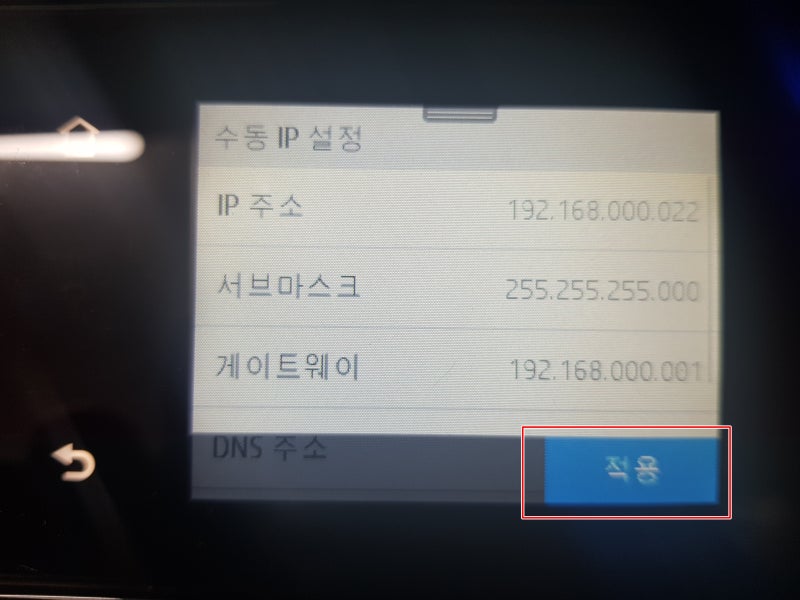
수동 IP 설정완료
지금까지 프린터의 IP를 고정으로 설정하는 방법에 대해 알아보셨습니다.
프린터의 IP주소를 확인해볼까요~ㅋ
지금까지 진행중에 눈치빠른 구독자분들은 아셨겠지만 프린터의 IP를 확인하는 방법은
홈화면에서 상단바 메뉴를 선택하거나 내리시면
아래화면처럼 확인하실 수 있습니다.
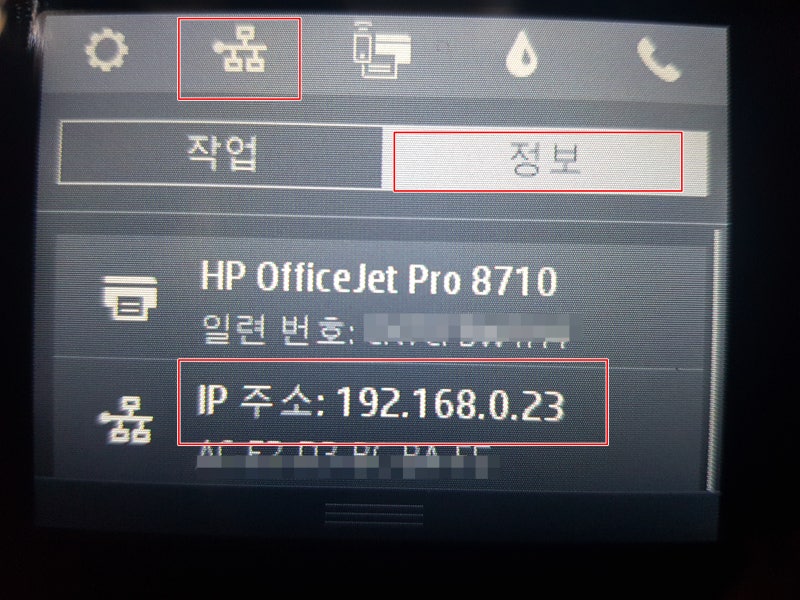
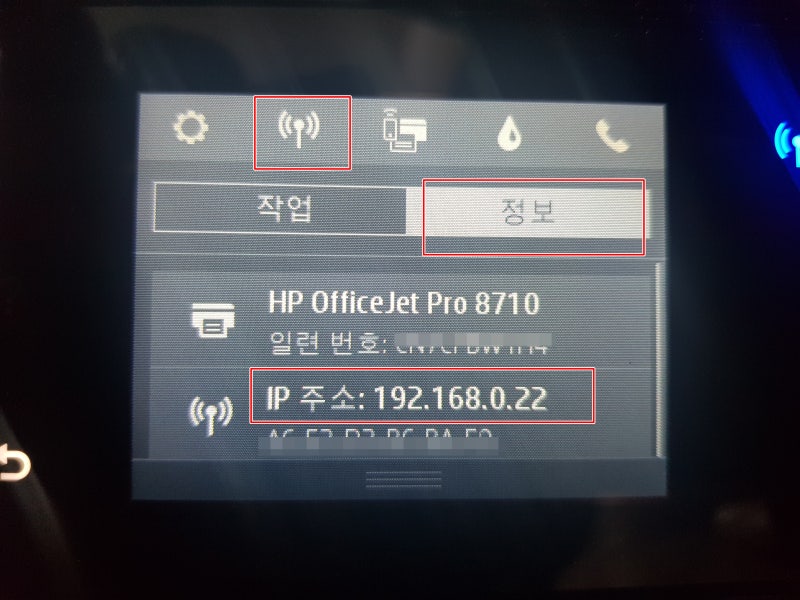
유선으로 연결된 프린터 IP주소
'▶ 기 술 지 원◁ > 컴퓨터 관련' 카테고리의 다른 글
| cpu에 따른 그래픽드라이버 제한확인 (0) | 2024.08.12 |
|---|---|
| 원격 카운터 윈도우 재설치 및 설치 안내 <중급사용자 이상 권장> (0) | 2024.07.09 |
| 공유기 설정 -iptime 앱을 통해 설정방법 (0) | 2024.06.11 |
| 공유기 아이피 변경 - 통신사 변경 시 와이파이 아이피 할당 (0) | 2024.06.11 |
| 아이피 변경 방법 - 카운터 및 무인기 공통 (0) | 2024.06.11 |


